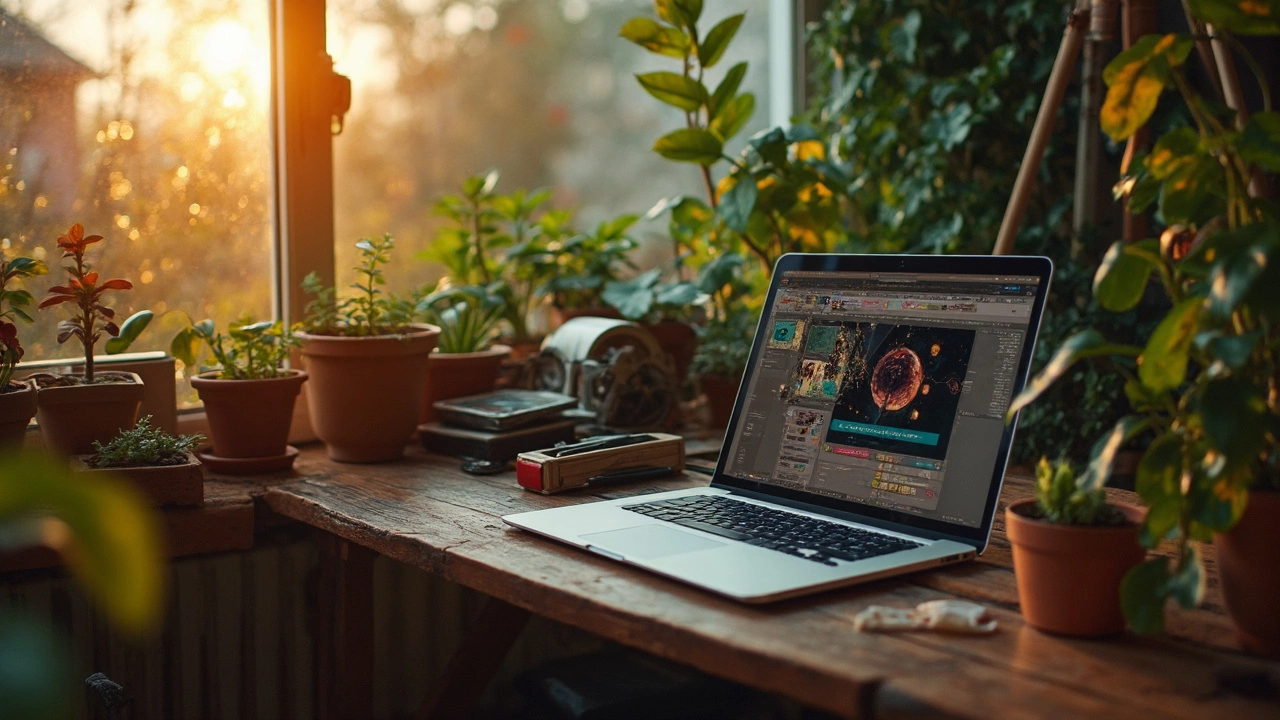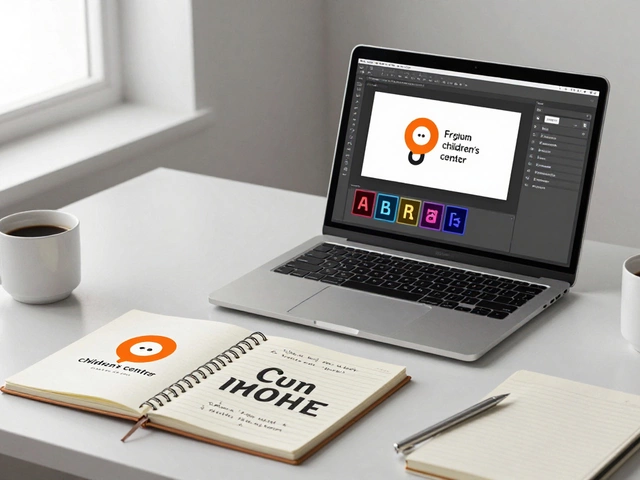Ноутбук для графического дизайнера: выбор, настройка и лайфхаки
Если ты проводишь большую часть дня за экраном, создаёшь логотипы, макеты или анимацию, то ноутбук – это твой главный инструмент. Не каждый ноутбук подойдет: нужен баланс между мощью, цветопередачей и ценой. В этой статье я расскажу, какие характеристики действительно важны, где можно сэкономить и какие простые трюки ускорят работу.
Какие параметры влияют на комфорт работы
Первое, на что стоит обратить внимание – процессор. Для большинства задач в Photoshop, Illustrator и Figma достаточно Intel Core i5 поколения 10‑го и новее или AMD Ryzen 5. Если ты часто работаешь с 3D‑моделями или 4K‑видео, лучше взять i7 или Ryzen 7.
Видеокарта тоже играет роль, но не так критично, как процессор. Встроенная графика Intel Iris Xe справится с большинством задач, но если ты используешь After Effects или Cinema 4D, выбирай ноутбук с отдельной GPU – например, NVIDIA RTX 3060.
Экран – сердце дизайна. Ищи IPS‑панель с разрешением минимум 1920×1080. Если бюджет позволяет, переходи на 2560×1440 или 4K, особенно если работаешь с печатной графикой, где важна точность цветов. Обязательно проверь покрытие sRGB: 100 % будет достаточно, а 100 % DCI‑P3 – отличный бонус.
Не забывай про оперативную память. 16 ГБ – минимум, а 32 ГБ будет плюсом для тяжёлых файлов и многозадачности. SSD вместо HDD ускорит загрузку программ и сохранение больших проектов – 512 ГБ – хороший старт, но если цена не страшит, берите 1 ТБ.
Практические лайфхаки и аксессуары
Подключи внешний монитор с более точной калибровкой. Это не только расширит рабочее пространство, но и снизит нагрузку на глаза. У большинства дизайнеров есть привычка работать с двумя экранами – один для основного дизайна, второй для справок и панелей инструментов.
Клавиатура с подсветкой и хорошим ходом улучшит набор текста, а мышь с высоким DPI и программируемыми кнопками ускорит навигацию в Photoshop и Illustrator. Если ты часто путешествуешь, выбирай лёгкий ноутбук (до 2 кг) и запасной батарейный блок – так не останешься без энергии в коворкинге.
Для калибровки экрана инвестируй в колориметр (например, X‑Rite или Datacolor). Один раз откалиброванная панель будет показывать точные цвета, что особенно важно при подготовке к печати.
Наконец, следи за режимом охлаждения. Многие ноутбуки «шумят» при длительной нагрузке, что отвлекает. Охлаждающие подставки с вентилятором помогут держать температуру в норме и продлить срок службы устройства.
Собрав всё вместе, ты получишь ноутбук, который не тормозит в самые напряжённые моменты, отображает цвета без искажений и работает долго без подзарядки. Выбирай модель, соответствующую твоим задачам и бюджету, а затем дорабатывай её аксессуарами – и процесс создания будет приятным, а не мучительным.